电脑系统重装系统win8的方法步骤
- 分类:Win8 教程 回答于: 2022年08月22日 09:00:25
win8系统使用的人也挺多,功能跟win10相比有自己独特的一面。有网友的使用win8系统太久之后出现问题,想给电脑系统重装系统win8修复,但不知具体怎么重装系统win8。下面小编就给大家演示下详细的重装步骤。
工具/原料:
系统版本:windows8系统
品牌型号:雷蛇灵刃14
软件版本:韩博士装机大师v12.6.48.1930
方法/步骤:
1.进入韩博士官网下载韩博士装机大师,安装后打开,选择界面中的“开始重装”进入,选择win8系统文件进行下载安装。
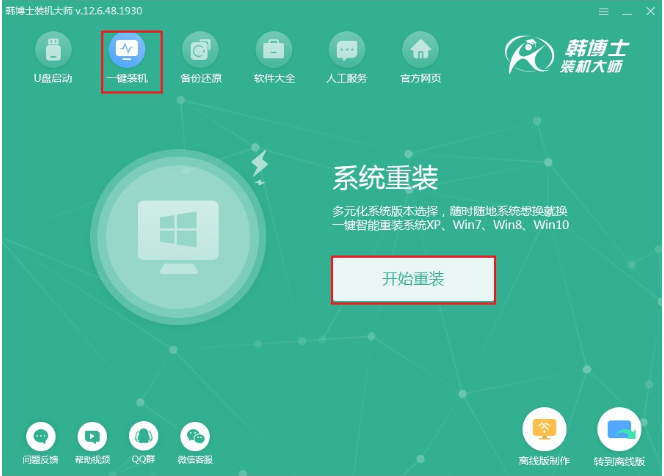
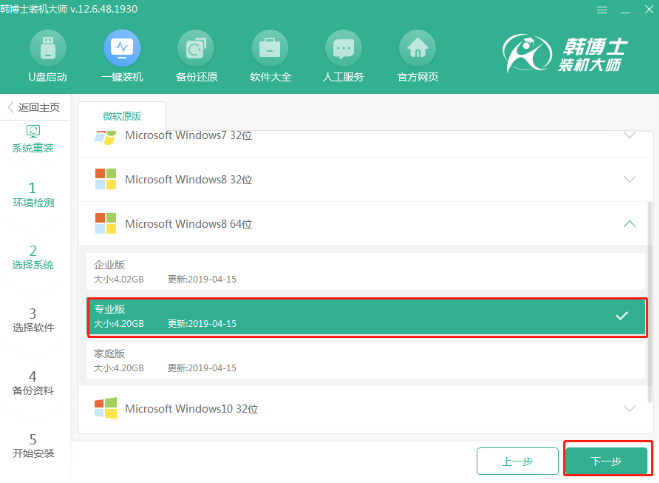
2.在这里可以勾选自己需要的装机软件以及重要的文件进行备份安装,以免数据丢失。
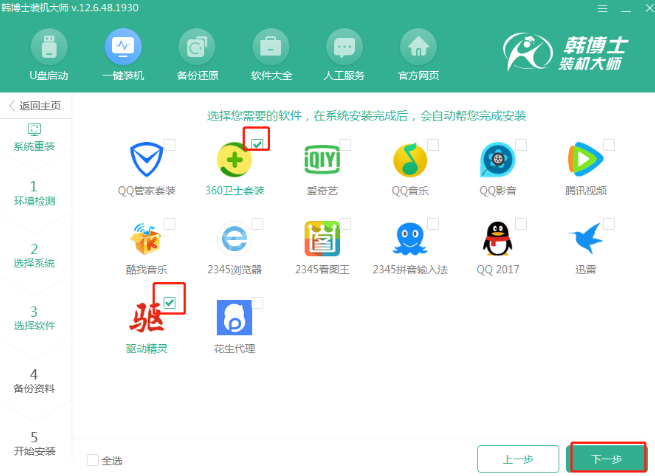
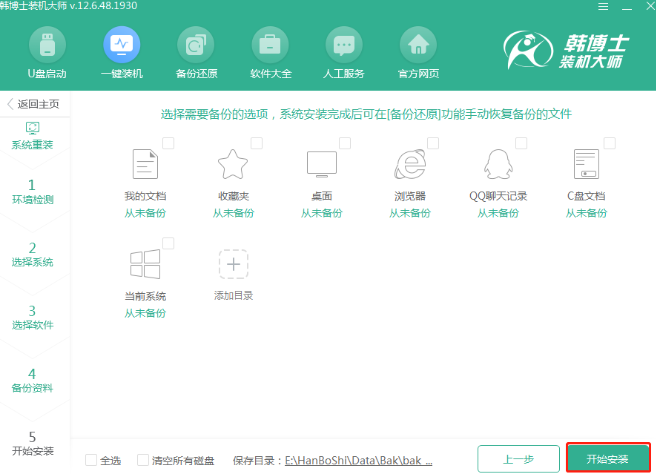
3.等待资源下载完毕后,“立即重启”电脑。
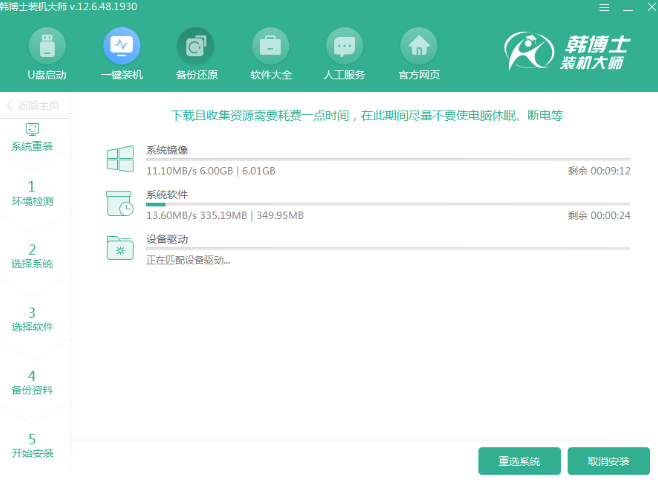
4.选择以下PE模式回车进入,韩博士就会开始安装win8系统,全程自动进行,随后再次“立即重启”电脑。
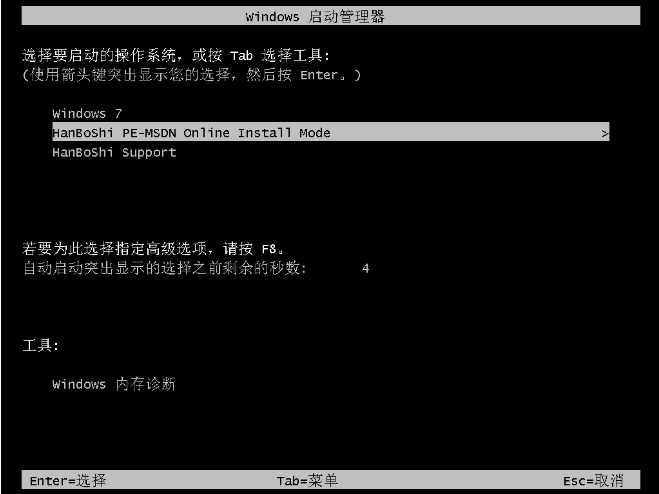
5.经过多次正常的重启部署安装,最终进入到全新的系统桌面。
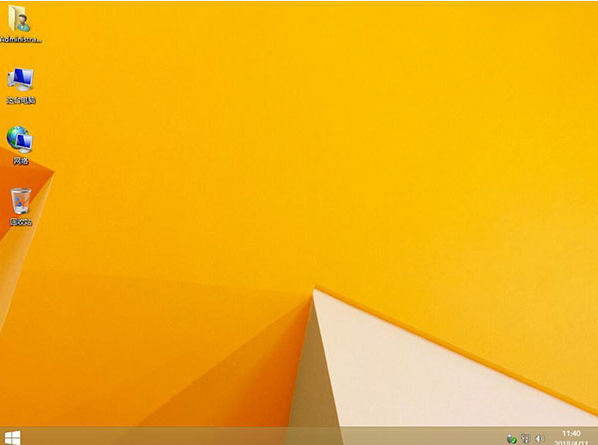
总结:
1、打开韩博士,选择需要win8系统和装机软件下载,备份好文件;
2、重启电脑进入pe系统安装;
3、安装完成重启电脑进入win8桌面。
 有用
26
有用
26


 小白系统
小白系统


 1000
1000 1000
1000 1000
1000 1000
1000猜您喜欢
- 电脑配置,小编教你电脑配置怎么看..2018/01/19
- xlueops,小编教你Win8系统怎么删除XLU..2018/08/30
- 电脑无缘无故重启,小编教你电脑无缘无..2018/07/30
- win8重装系统win7系统教程2021/01/02
- 小编教你微软平板surface 3介绍..2019/05/14
- word的空白页,小编教你word怎么删除空..2018/05/22
相关推荐
- 系统之家一键重装ghost win8系统图文..2017/06/09
- win8怎么升级win10?2022/09/10
- 手机控制电脑软件,小编教你手机怎么远..2017/12/19
- 笔者教你电脑字体模糊怎么办..2019/01/04
- 硬盘检测工具,小编教你硬盘检测工具..2018/06/19
- win8专业版激活工具,小编教你激活工具..2018/02/10

















